块操作
定义各种类型的块 (行块、列块、普通块)
普通块:按照排版的顺序从某个字符到另一个字符之间所有的文字,如下图所示。
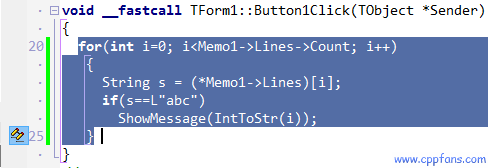
列块:从一个字符到另一个字符之间的矩形区域,如下图所示。
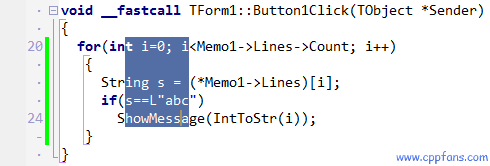
行块:整行的选择内容,如下图所示。
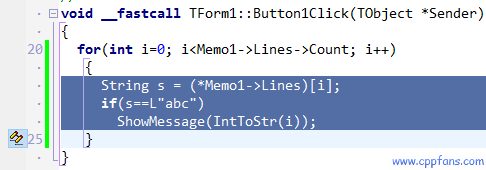
鼠标操作:
• 普通块:点击并拖动鼠标,可以定义一个普通的块。点击位置为块的一个首或尾,拖拽结束位置为另一个首或尾。可以向前拖动,从块尾位置拖到块首位置来定义块;也可以向后拖动,从块首位置拖到块尾位置来定义块。
• 行块:从行首开始,点击鼠标,并且拖拽到另一行的行首。和普通块一样,可以向前,也可以向后拖动来定义行块。
• 列块:按住 Alt 键,然后再和普通块一样点击和拖拽鼠标,当定义完列块之后,再松开鼠标,然后松开 Alt 键。
键盘操作:
光标移动到块首或尾的位置,然后按住 Shift 键,再移动光标到块的另一个首或尾的位置,就定义完块了。
在行块、列块、普通块之间切换
如果已经定义完块了,不想重新选择首尾位置,可以进行切换:
快捷键 Ctrl + O,然后按 C,切换为列块。
快捷键 Ctrl + O,然后按 K,切换到普通块。
快捷键 Ctrl + O,然后按 L,切换到行块。
复制、剪切、粘贴、删除
先定义块,然后再进行以下操作:
复制:选择菜单 Edit → Copy,快捷键 Ctrl + C
剪切:选择菜单 Edit → Cut,快捷键 Ctrl + X
粘贴:选择菜单 Edit → Paste,快捷键 Ctrl + V
删除:选择菜单 Edit → Delete,快捷键:直接按 Delete 键删除
缩进/退回
先定义块,然后再进行一下操作:
按 Tab 键,块的内容整行向右移动,为缩进操作,按 Shift + Tab 键向左退回缩进。
寻找变量、类或函数的声明的位置
按住 Ctrl 键,然后用鼠标点击变量名、类名、函数名等,或者用鼠标右键点击到这些名称上,选择 Find Declaration,会找到他们的声明的位置,打开那个头文件或源程序文件,并且光标定位在声明的位置上。
代码折叠
#pragma region 程序块的名称
一段程序代码
#pragma end_region
|
会把这段程序代码折叠起来,只显示程序块的名称,点击旁边的 “+” 号展开程序块的具体内容,点击 “#pragma region 程序块的名称” 旁边的 “-” 号折叠代码。
例如:折叠之前的状态:
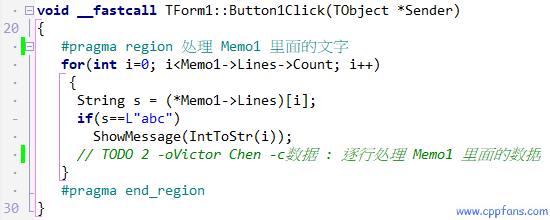
折叠之后的状态:

|